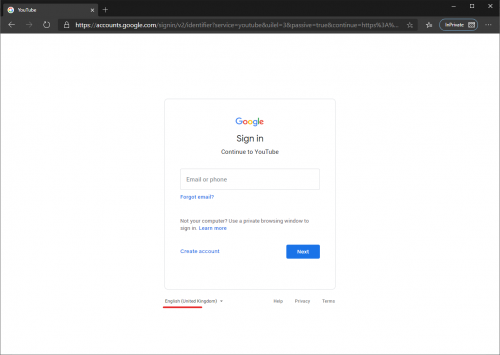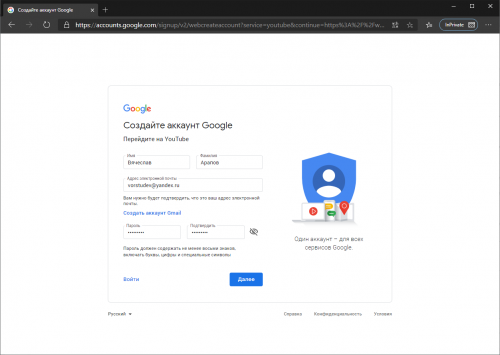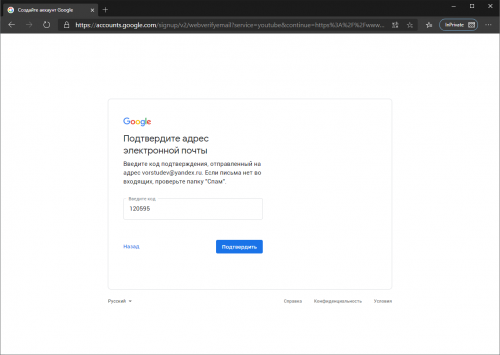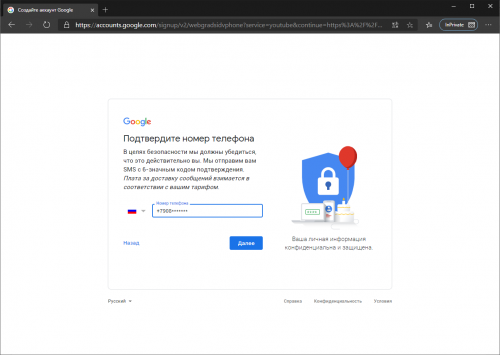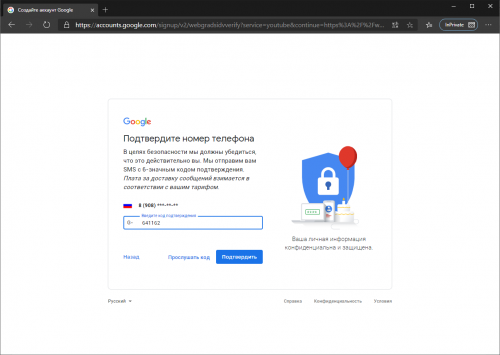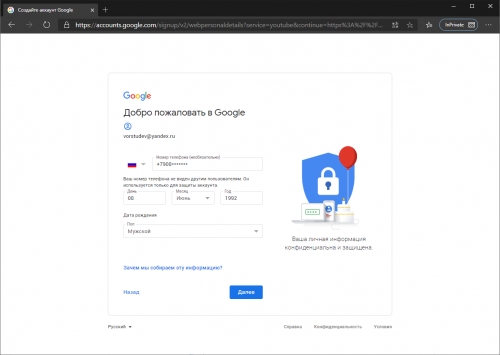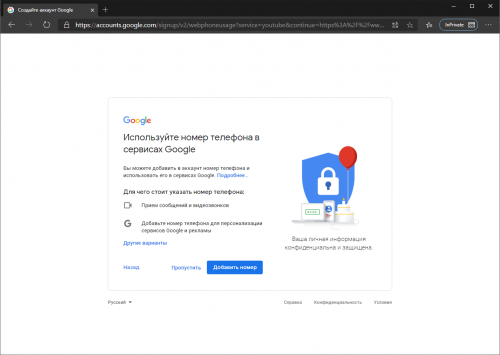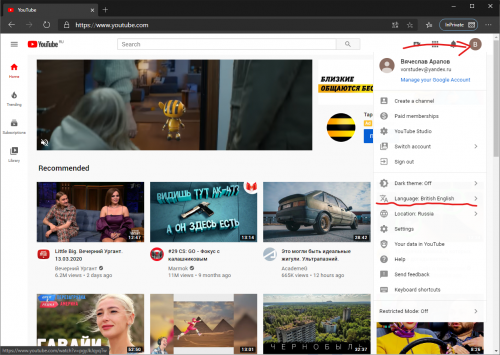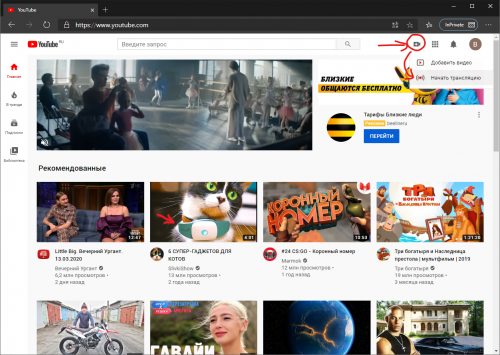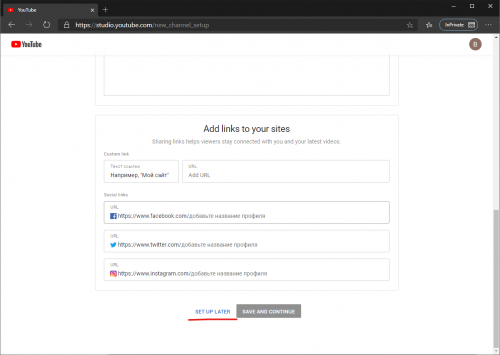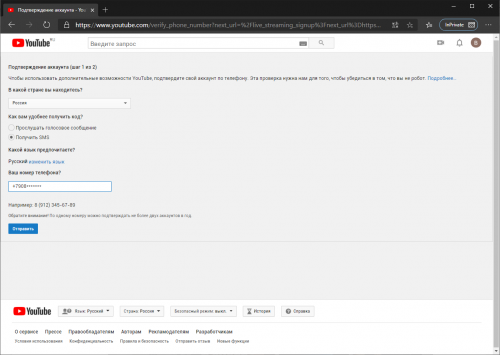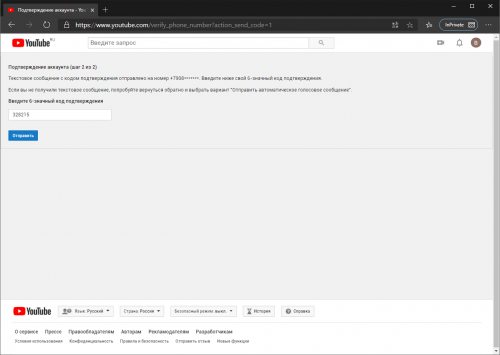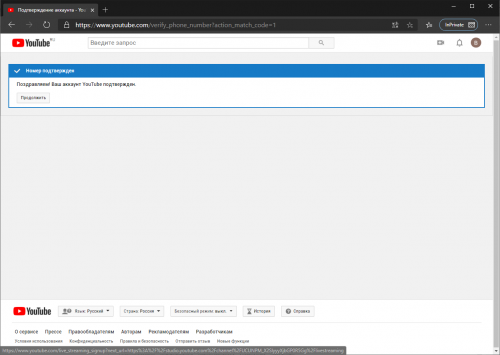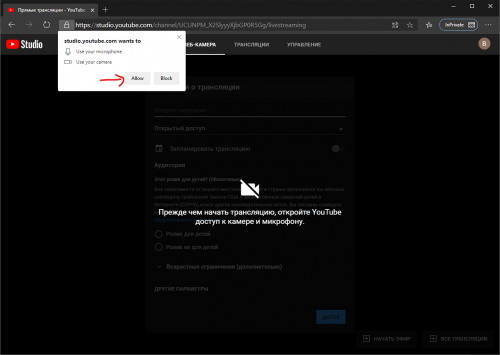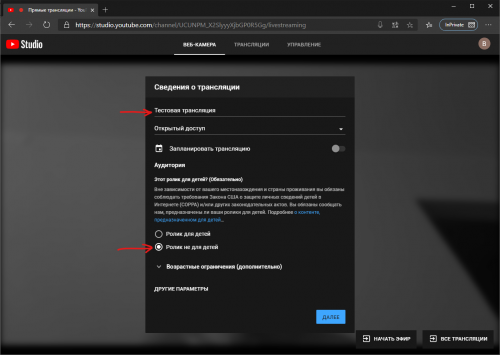Уважаемые пользователи, просим вас не печатать статьи и инструкции по использованию сервисов ВГТУ. Материалы постоянно изменяются и дополняются, поэтому бумажные версии очень быстро потеряют свою актуальность.
YouTube: различия между версиями
Перейти к навигации
Перейти к поиску
'Общая информация
Slava (обсуждение | вклад) |
Slava (обсуждение | вклад) |
||
| Строка 1: | Строка 1: | ||
| − | ''' | + | =''''''Общая информация<br />= |
| + | YouTube<span><span></span>- видеохостинг, предоставляющий возможность видеотрансляций в режиме реального времени для неограниченного количества лиц.</span> | ||
=Регистрация на YouTube= | =Регистрация на YouTube= | ||
Версия 16:51, 3 апреля 2020
'Общая информация
YouTube- видеохостинг, предоставляющий возможность видеотрансляций в режиме реального времени для неограниченного количества лиц.
Регистрация на YouTube
- Откройте сайт youtube.com
- Нажмите кнопку SIGNIN или ВОЙТИ в правом верхнем углу
- Если страница на английском, нажмите на кнопку English и переключитесь на русский язык
- Нажмите на кнопку Создать аккаунт, затем выберите «Для себя»
- Заполните форму и нажмите Далее
- На почту придёт письмо:
- Введите код из письма на странице регистрации
- На следующей странице введите номер телефона
- Введите код, который придёт смской
- Заполните дополнительную информацию
- На следующем шаге можно нажать Пропустить
- Прокрутите страницу вниз и нажмите Принимаю
- Регистрация завершена. Можно сменить язык интерфейса на русский
Подтверждение аккаунта
- Нажмите на иконку камеры, затем Начать трансляцию
- Нажмите Начать
- Выберите С вашим именем
- Прокрутите вниз и нажмите SET UPLATER
- Снова нажмите на иконку камеры, затем Начать трансляцию
- Выберите Получить SMS, введите номер телефона
- Введите код и нажмите Отправить
- Нажмите Продолжить
- Теперь нужно подождать 24 часа
Проведение трансляции
- Через 24 часа можно проводить трансляции. Снова нажмите Начать трансляцию и разрешите доступ к камере и микрофону
- Введите название трансляции, выберите «Не для детей»
- Нажмите «Запустите прямой эфир»
- Чтобы поделиться ссылкой, нажмите на кнопку и скопируйте ссылку
- Отправьте ссылку на трансляцию тем, кто будет её смотреть